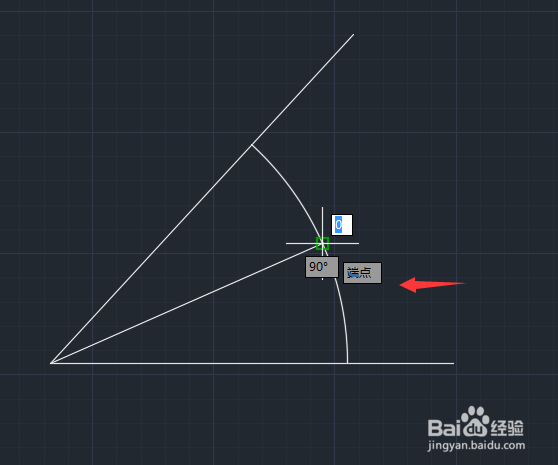1、我们在桌面上双击CAD点的快捷图标,将CAD这款软件打开,如图所示:
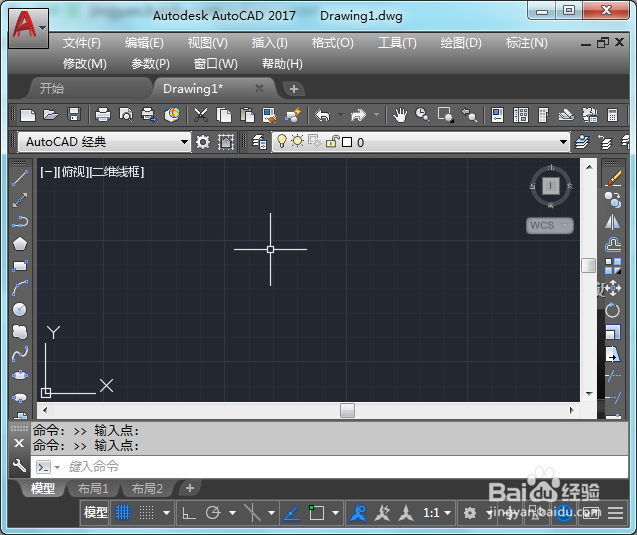
3、选择直线命令我们在绘图区里绘制一个角,如图所示:
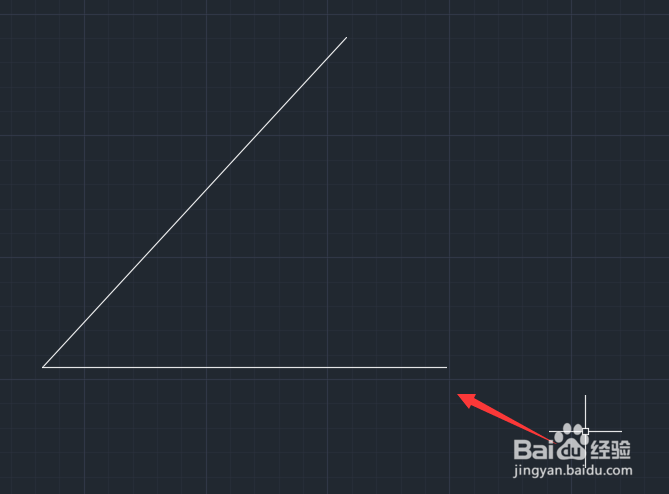
5、选择圆形命令我们选择角的顶点然后绘制一个圆形,如图所示:
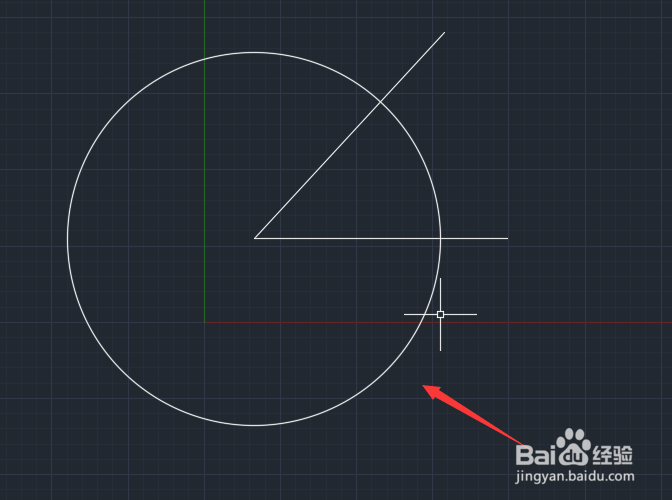
7、选择修剪命令将角外的圆弧修剪掉,如图所示:
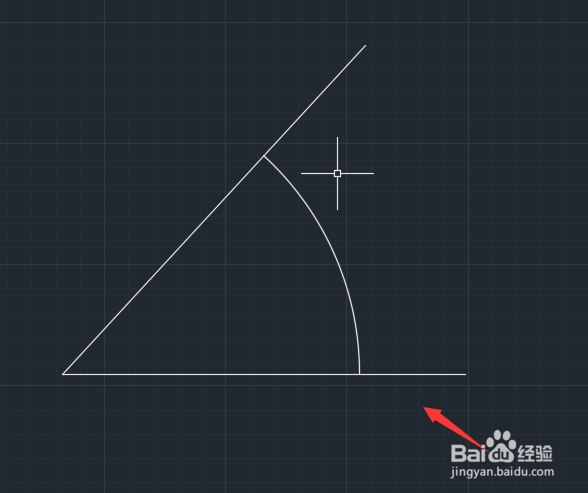
9、再次选择直线命令,选择角的顶点和圆弧的中点绘制一条线,绘制的这条线就是角的平分线,如图所示:
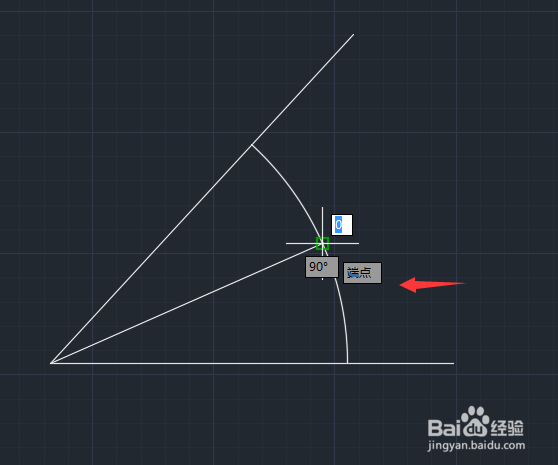
时间:2024-10-14 07:34:02
1、我们在桌面上双击CAD点的快捷图标,将CAD这款软件打开,如图所示:
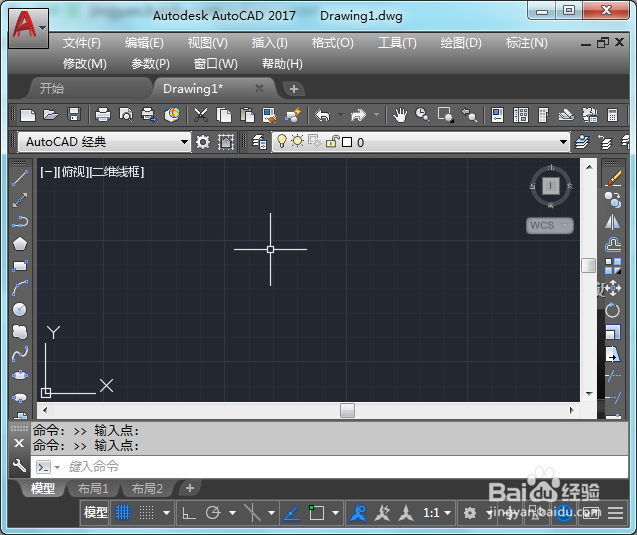
3、选择直线命令我们在绘图区里绘制一个角,如图所示:
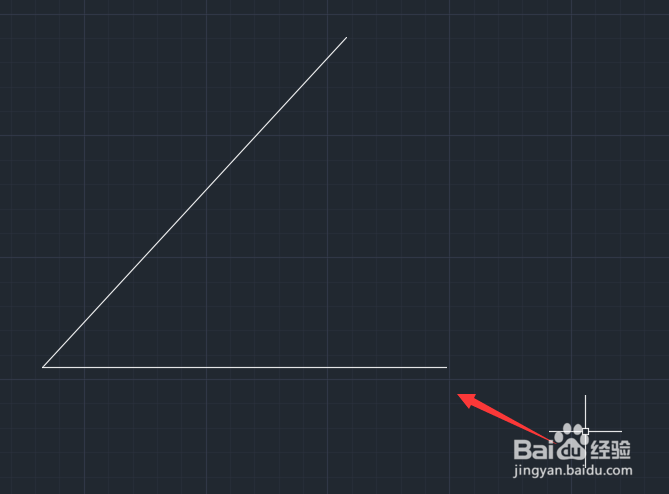
5、选择圆形命令我们选择角的顶点然后绘制一个圆形,如图所示:
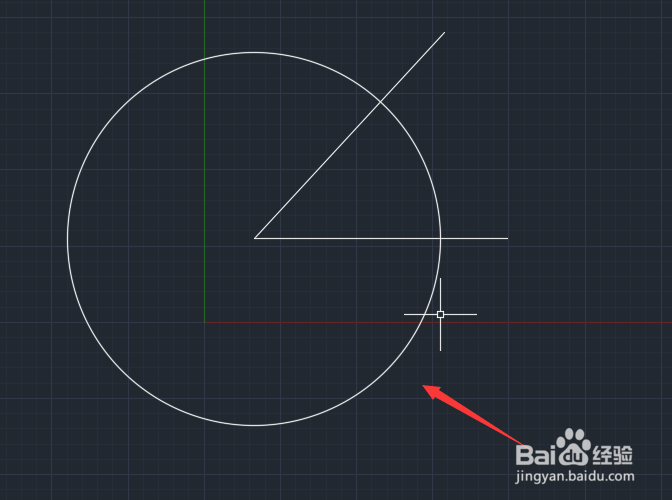
7、选择修剪命令将角外的圆弧修剪掉,如图所示:
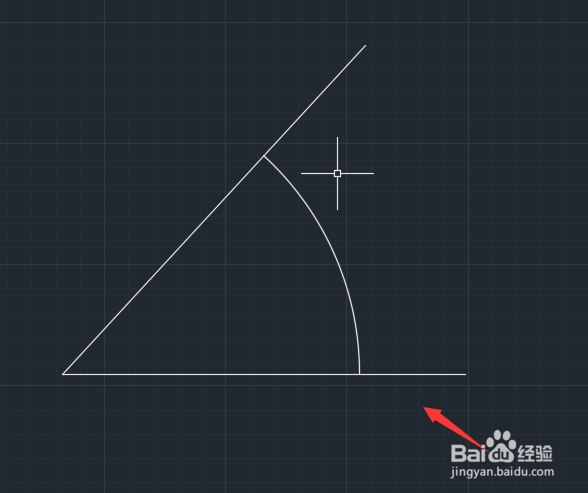
9、再次选择直线命令,选择角的顶点和圆弧的中点绘制一条线,绘制的这条线就是角的平分线,如图所示: